Diagnose-Pakete
Ein Diagnosepaket besteht aus allen Systemprotokolldateien, Systeminformationen und anderen erforderlichen Details, die das Citrix SD-WAN-Supportteam bei der Diagnose und Behebung von Problemen mit Ihrem System unterstützen.
Nachdem Sie das Paket erstellt haben, können Sie es auf Ihren Computer herunterladen und dann das Diagnosepaket an den Citrix Customer Support senden. Alternativ können Sie es direkt auf den Citrix Customer Support Server (oder einen anderen Server) hochladen.
Hinweis
Citrix SD-WAN Center kann maximal fünf Diagnosepakete gleichzeitig speichern.
So erstellen Sie ein Diagnosepaket:
-
Klicken Sie in der Citrix SD-WAN Center-Webschnittstelle auf die Registerkarte Überwachung, und klicken Sie dann auf Diagnose.
-
Wählen Sie im Abschnitt Diagnose-Pakete unter Paket erstellen aus der Dropdownliste Workspaces einschließen für einen Benutzer aus, dessen Arbeitsbereiche in die Diagnose kopiert werden sollen.
Hinweis
Das Diagnose-Paket enthält die fünf Konfigurationen, die zuletzt vom ausgewählten Benutzer geändert wurden.
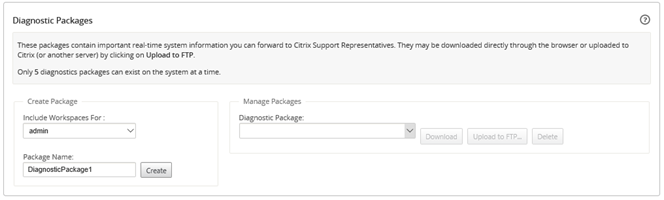
-
Geben Sie im Feld Paketname einen Namen für das Diagnosepaket ein.
-
Klicken Sie auf Erstellen. Dadurch wird eine Systemdiagnose ausgeführt und ein Diagnosepaket generiert.
So laden Sie ein Diagnosepaket herunter:
-
Wählen Sie im Abschnitt Diagnose-Pakete unter Paket verwalten aus der Dropdownliste Diagnose-Pakete das Paket aus, das Sie herunterladen möchten.
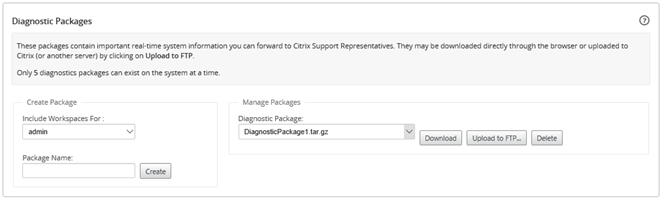
-
Klicken Sie auf Download. Das Diagnosepaket wird auf Ihren lokalen Computer heruntergeladen.
So laden Sie ein Diagnosepaket auf einen FTP-Server hoch:
-
Wählen Sie im Abschnitt Diagnose-Pakete unter Paket verwalten aus der Dropdownliste Diagnose-Pakete ein Paket aus, das Sie hochladen möchten.
-
Klicken Sie auf Zu FTP hochladen. Dadurch wird das Dialogfeld “Auf FTP-Server hochladen “ geöffnet, in dem Sie Ihre FTP-Authentifizierungsinformationen angeben und das Paket auf den Citrix Customer Support FTP-Server oder auf einen anderen FTP-Host hochladen können.
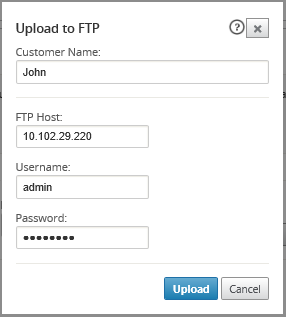
-
Geben Sie im Feld Kundenname einen Namen ein, der den Citrix SD-WAN-Support bei der Identifizierung der Diagnosepakete unterstützt. Ein Verzeichnis mit diesem Namen wird auf dem Citrix FTP-Server erstellt, und Ihre Dateien werden an diesen Speicherort hochgeladen.
-
Geben Sie im Feld FTP-Host die IP-Adresse oder den Hostnamen (falls DNS konfiguriert ist) des FTP-Servers ein.
-
Geben Sie im Feld Benutzername einen Benutzernamen ein, der für die Anmeldung am FTP-Server verwendet werden soll.
-
Geben Sie im Feld Kennwort das Kennwort ein, das dem Benutzernamen zugeordnet ist.
-
Klicken Sie auf Upload.
Hinweis
Es wird empfohlen, alte Diagnose-Pakete regelmäßig zu löschen, um zu verhindern, dass die Grenze für die maximal zulässigen Pakete überschritten wird. Um ein vorhandenes Diagnosepaket zu löschen, wählen Sie in der Dropdownliste Diagnosepaket ein Diagnosepaket aus, und klicken Sie dann auf Löschen.